複合方向オプションの調整(Adjusting Composite Orientation Options)
複合方向(Composite Orientation)オプションを使って、異なるシェルと面を横切る層角度をコントロールすることができます。
方向オプションを使用して層角度を変更した 2つのモデルを2つ示します。
注記: 層角度定義に不一致があるケース以外は、デフォルトの方向をミラー(Mirror Orientation)設定を変更することは推奨されません。 角度が一貫するように層を再定義するには、0度、90度以外の層角度、例えば60度を選択します。
モデルはそれぞれ4つの面と、2つのシェルで構成されています。 すべての面とシェルを横切るように材料の方向を整列するために、全体を通して60度の層角度が複合シェル層テーブル(Composite shell plies )で選択されます。
シェルと面を横切る要望の層角度方向は下図のようになります。
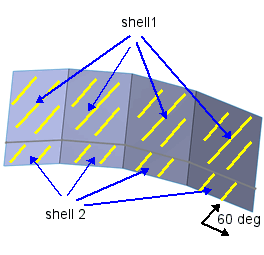
モデルでは、shell1の材料方向はすべての面を横切り要望の方向(黄色の矢印)と一致しています。

シェル2では、材料方向(黄色の矢印)は、すべての面で一致していません。(すべての青い矢印は平面の中を指します)
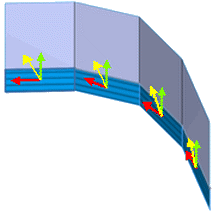
方向をミラー(Mirror Orientation) オプションは、望ましい方向を得るために各面で切り替えられます。(非選択)

注記: 青い矢印は8個の面のすべてで一貫した方向を指します。
 分析を行なう前に、確実にメッシュがすべての面を横切って積み重なる方向に一致しているかをチェックしてください。
分析を行なう前に、確実にメッシュがすべての面を横切って積み重なる方向に一致しているかをチェックしてください。
どこで方向を回転 オプションが必要であるかの例をここから見ることができます。
関連トピック
複合シェル(Composite Shells)